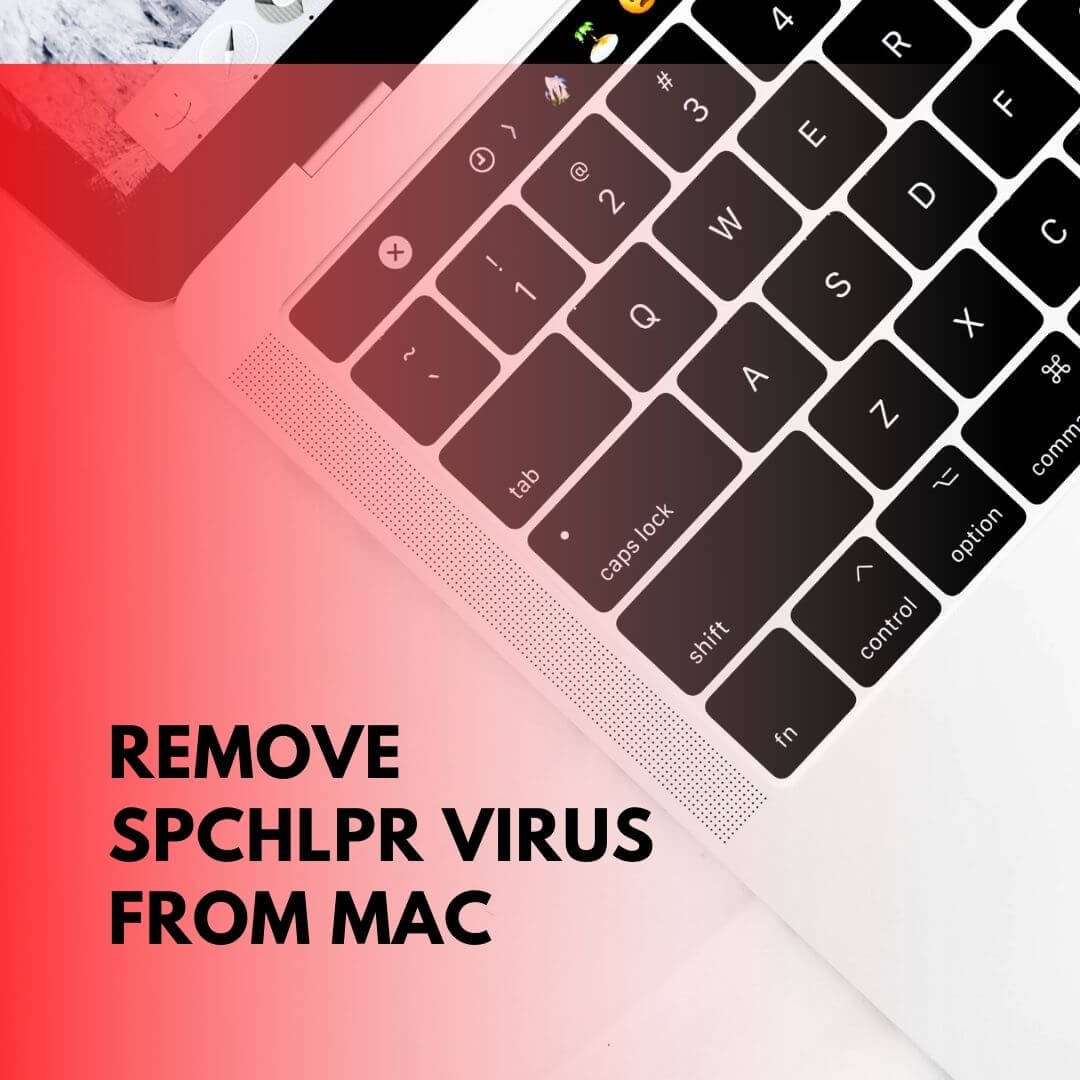Hvis du spekulerer på “Hvordan slipper jeg af spchlpr fra min MacBook?” så har du valgt den rigtige artikel. Det vil hjælpe dig med at forstå konsekvenserne af at have denne irriterende besked og give dig et komplet sæt af flytteudgifter skridt til at fjerne filer, der er forbundet med spchlpr pop-up.
“Spchlpr vil skade din computer” Pop op-meddelelse
Når din Mac viser den "spchlpr vil skade din computer” pop-up-besked, Det betyder, at en form for en uønsket program er startet på systemet. Den irriterende besked kommer som regel med den Lignende Foto Cleaner. Faktisk, spchlpr er ikke en computervirus, da det ikke er designet til at skade dit system eller filer. Men, det repræsenterer en potenttiall uønsket program, der kan have det mål at udspionere din online-adfærd eller tjene til levering af ondsindet software på maskinen.

Trussel Summary
| Navn | Spchlpr |
| Type | Virus for Mac OS |
| Kort beskrivelse | Kan du indtaste din Mac og begynder at vise en fejlmeddelelse, hævder, at en fil er skadelig og bør flyttes til papirkurven. |
| Symptomer | En fejlmeddelelse hævder det blokerede spchlpr på din Mac. |
| Distributionsmetode | useriøse ansøgninger, Beskadigede websites, Ondsindede reklamer |
| Værktøj Detection |
Se, om dit system er blevet påvirket af malware
Hent
Combo Cleaner
|
Brugererfaring | Tilmeld dig vores forum at diskutere Spchlpr. |
Spchlpr virus – Hvordan klarede jeg mig det på Mac og hvad betyder det gøre?
Den Spchlpr Mac virus ligner Hlpradc og Navlibx. Disse meddelelser er en del af den såkaldte serie af “Vil skade din computer Fejl” meddelelser, der påvirker Mac enheder. De pludselig begynder at blive vist på skærmen for at angive følgende:
Spchlpr vil skade din computer. Du bør flytte det til papirkurven.
Filen blev hentet på en ukendt dato.
Rapporter malware til Apple for at beskytte andre brugere.
En sådan form for fejlmeddelelser kan være virkelig vedholdende, da de normalt holde popping op igen og igen, selv når der tages den krævede handling. Denne ulige adfærd kunne forklares ved tilstedeværelsen af uønskede filer og objekter installeret på din Mac. De kan være faldet på systemet ved en anden potentielt uønsket program som adware, browser flykaprer, eller browser udvidelse. I tilfælde af Spchlpr virus, vi identificeret, at det er forbundet med en infektion med adware-program Lignende Foto Cleaner er udviklet af firmaet PCVARK. Virksomheden er kendt for at have mange programmer, der anses for hvalpe og også sætter forskellige reklamer i deres software til at pege på anden software, de har skabt.
Hvordan fordelingen af potentielt uønskede programmer sker er via flere almindelige metoder:
- Falske software opdateringsmeddelelser
- Freeware programmer
- Ødelagt / lyssky hjemmesider
- Medfølgende pakker
Da Spchlpr virus kan være en virkelig vedholdende og irriterende trussel, den kan ikke fjernes med et klik på Flytte til skrald knap. Når det fortsætter med at blive vist efter afslutningen af denne fælles sletningen skal du udfylde en grundig fjernelse proces. Første, du skal fjerne tilknyttede filer og objekter fra dine MacOS, så skal du rense uønskede Spchlpr firmaer installerede browsere.
Pas på, at så længe der er en vis form for en uønsket program, der kører på din Mac, det kan aktivere forskellige tracking-teknologier til at spionere på din online adfærd. Løb software, der ikke er blevet godkendt af en troværdig udvikler kan udsætte din computer og personlige oplysninger til malware, der kan skade din Mac eller kompromittere dit privatliv. Så det er bedst at overveje øjeblikkelig fjernelse af Spchlpr virus og tilhørende filer fra det berørte Mac.

Sådan fjernes Spchlpr Virus App fra Mac
En måde at fjerne Spchlpr virus fra Mac er at åbne Finder-vindue, søge efter navnet på den malware (spchlpr) vente på resultaterne og slette alle de filer, du ser. Så skal du tømme papirkurven. Desværre, Spchlpr og tilhørende filer kan ikke altid afinstalleres ved blot at lukke browseren og trække den uønskede app til papirkurven. Hvis du ønsker at fjerne Spchlpr virus fra din Mac OS i fuld anbefaler vi, at du bruger en bestemt anti-malware til Mac. Det vigtigste mål for et sådant program er at scanne dit operativsystem og opsige filer med ondsindet adfærd. Det vil også rydde op i enhver skadelig kode i dine depoter. Med en specifik anti-malware program, youр Mac vil blive beskyttet bedre i fremtiden.
Trin til at forberede før fjernelse:
Inden du begynder at følge nedenstående trin, tilrådes, at du først skal gøre følgende forberedelser:
- Backup dine filer i tilfælde det værste sker.
- Sørg for at have en enhed med disse instruktioner om standy.
- Arm dig selv med tålmodighed.
- 1. Scan efter Mac Malware
- 2. Afinstaller Risky Apps
- 3. Rens dine browsere
Trin 1: Scan for and remove Spchlpr files from your Mac
Når du står over for problemer på din Mac som følge af uønskede scripts og programmer såsom Spchlpr, den anbefalede måde at eliminere truslen er ved hjælp af en anti-malware program. SpyHunter til Mac tilbyder avancerede sikkerhedsfunktioner sammen med andre moduler, der forbedrer din Mac's sikkerhed og beskytter den i fremtiden.

Hurtig og nem Mac Malware Video Removal Guide
Bonustrin: Sådan får du din Mac til at køre hurtigere?
Mac-maskiner opretholder nok det hurtigste operativsystem der findes. Stadig, Mac'er bliver nogle gange langsomme og træge. Videoguiden nedenfor undersøger alle de mulige problemer, der kan føre til, at din Mac er langsommere end normalt, samt alle de trin, der kan hjælpe dig med at fremskynde din Mac.
Trin 2: Uninstall Spchlpr and remove related files and objects
1. ramte ⇧ + ⌘ + U nøgler til at åbne Utilities. En anden måde er at klikke på "Go" og derefter klikke på "Utilities", ligesom på billedet nedenfor viser:

2. Find Activity Monitor og dobbeltklik på den:

3. I Aktivitetsovervågning kigge efter eventuelle mistænkelige processer, tilhører eller relateret til Spchlpr:


4. Klik på "Gå" knappen igen, men denne gang skal du vælge Programmer. En anden måde er med knapperne ⇧+⌘+A.
5. I menuen Applikationer, ser for enhver mistænkelig app eller en app med et navn, identisk med eller ligner Spchlpr. Hvis du finder det, højreklik på appen og vælg "Flyt til papirkurven".

6. Vælg Konti, hvorefter du klikke på Log ind-emner præference. Din Mac vil så vise dig en liste over emner, starte automatisk når du logger ind. Kig efter eventuelle mistænkelige apps identiske eller lignende for at Spchlpr. Marker den app, du vil stoppe med at køre automatisk, og vælg derefter på Minus ("-") ikonet for at skjule det.
7. Fjern eventuelle resterende filer, der kan være relateret til denne trussel, manuelt ved at følge undertrinene nedenfor:
- Gå til Finder.
- I søgefeltet skriv navnet på den app, du vil fjerne.
- Over søgefeltet ændre to rullemenuerne til "System Files" og "Er Inkluderet" så du kan se alle de filer, der er forbundet med det program, du vil fjerne. Husk på, at nogle af filerne kan ikke være relateret til den app, så være meget forsigtig, hvilke filer du sletter.
- Hvis alle filerne er relateret, hold ⌘ + A knapperne til at vælge dem og derefter køre dem til "Affald".
I tilfælde af at du ikke fjerne Spchlpr via Trin 1 over:
I tilfælde af at du ikke finde virus filer og objekter i dine programmer eller andre steder, vi har vist ovenfor, kan du manuelt søge efter dem i bibliotekerne i din Mac. Men før du gør dette, læs den fulde ansvarsfraskrivelse nedenfor:
1. Klik på "Gå" og så "Gå til mappe" som vist nedenunder:

2. Indtaste "/Bibliotek / LauchAgents /" og klik på OK:

3. Slet alle de virus filer, der har lignende eller det samme navn som Spchlpr. Hvis du mener, der er ingen sådan fil, skal du ikke slette noget.

Du kan gentage den samme procedure med følgende andre Bibliotek biblioteker:
→ ~ / Library / LaunchAgents
/Bibliotek / LaunchDaemons
Tip: ~ er der med vilje, fordi det fører til flere LaunchAgents.
Trin 3: Fjern Spchlpr - relaterede udvidelser fra Safari / Krom / Firefox









Spchlpr-FAQ
Hvad er Spchlpr på din Mac?
Spchlpr-truslen er sandsynligvis en potentielt uønsket app. Der er også en chance for, at det kan relateres til Mac malware. Hvis ja, sådanne apps har en tendens til at bremse din Mac betydeligt og vise reklamer. De kunne også bruge cookies og andre trackere til at få browserdata fra de installerede webbrowsere på din Mac.
Kan Mac'er få virus?
Ja. Så meget som enhver anden enhed, Apple-computere får malware. Apple-enheder er muligvis ikke et hyppigt mål af malware forfattere, men vær sikker på, at næsten alle Apple-enheder kan blive inficeret med en trussel.
Hvilke typer Mac-trusler er der?
Ifølge de fleste malware-forskere og cybersikkerhedseksperter, den typer af trusler der i øjeblikket kan inficere din Mac, kan være useriøse antivirusprogrammer, adware eller flykaprere (PUP), Trojanske heste, ransomware og crypto-miner malware.
Hvad skal jeg gøre, hvis jeg har en Mac-virus, Like Spchlpr?
Gå ikke i panik! Du kan let slippe af med de fleste Mac-trusler ved først at isolere dem og derefter fjerne dem. En anbefalet måde at gøre det på er ved at bruge en velrenommeret software til fjernelse af malware der kan tage sig af fjernelsen automatisk for dig.
Der er mange Mac-anti-malware apps derude, som du kan vælge imellem. SpyHunter til Mac er en af de anbefalede Mac-anti-malware-apps, der kan scanne gratis og opdage vira. Dette sparer tid til manuel fjernelse, som du ellers skulle gøre.
How to Secure My Data from Spchlpr?
Med få enkle handlinger. Først og fremmest, det er bydende nødvendigt, at du følger disse trin:
Trin 1: Find en sikker computer og tilslut det til et andet netværk, ikke den, som din Mac blev inficeret i.
Trin 2: Skift alle dine passwords, startende fra dine e-mail-adgangskoder.
Trin 3: Aktiver to-faktor-autentificering til beskyttelse af dine vigtige konti.
Trin 4: Ring til din bank til ændre dine kreditkortoplysninger (hemmelig kode, etc.) hvis du har gemt dit kreditkort til online shopping eller har foretaget onlineaktiviteter med dit kort.
Trin 5: Sørg for at ring til din internetudbyder (Internetudbyder eller operatør) og bed dem om at ændre din IP-adresse.
Trin 6: Skift din Wi-Fi-adgangskode.
Trin 7: (Valgfri): Sørg for at scanne alle enheder, der er tilsluttet dit netværk for vira, og gentag disse trin for dem, hvis de er berørt.
Trin 8: Installer anti-malware software med realtidsbeskyttelse på alle enheder, du har.
Trin 9: Prøv ikke at downloade software fra websteder, du ikke ved noget om, og hold dig væk fra websteder med lav omdømme i almindelighed.
Hvis du følger disse henstillinger, dit netværk og Apple-enheder bliver betydeligt mere sikre mod enhver trussel eller informationsinvasiv software og også være virusfri og beskyttet i fremtiden.
Flere tip, du kan finde på vores MacOS Virus sektion, hvor du også kan stille spørgsmål og kommentere dine Mac-problemer.
About the Spchlpr Research
Indholdet udgiver vi på SensorsTechForum.com, this Spchlpr how-to removal guide included, er resultatet af omfattende forskning, hårdt arbejde og vores teams hengivenhed for at hjælpe dig med at fjerne det specifikke macOS-problem.
How did we conduct the research on Spchlpr?
Bemærk venligst, at vores forskning er baseret på en uafhængig undersøgelse. Vi er i kontakt med uafhængige sikkerhedsforskere, takket være, at vi modtager daglige opdateringer om de seneste malware-definitioner, herunder de forskellige typer Mac-trusler, især adware og potentielt uønskede apps (tilfreds).
Endvidere, the research behind the Spchlpr threat is backed with VirusTotal.
For bedre at forstå truslen fra Mac-malware, Se venligst følgende artikler, som giver kyndige detaljer.